如何让电脑音响和耳机同时播放 让电脑音响和耳机同时播放声音的设置技巧
更新时间:2022-08-17 10:41:00作者:mei
正常情况下,电脑插入音响或耳机不会同时播放声音,只会通过一个设备来播放声音,但有的用户想让电脑音响和耳机同时播放,这样感觉比较酷炫,那么该如何实现?小伙伴们参考下文步骤设置就可以了。
具体方法如下:
1、右键声音,打开声音设备。
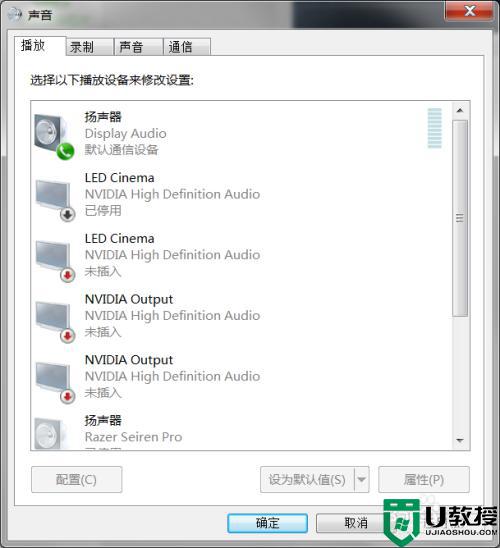
2、设置音响或者耳机为默认(一边不好使的话可以试试另外一边)但是确保你的音响和耳机输出不为禁用。
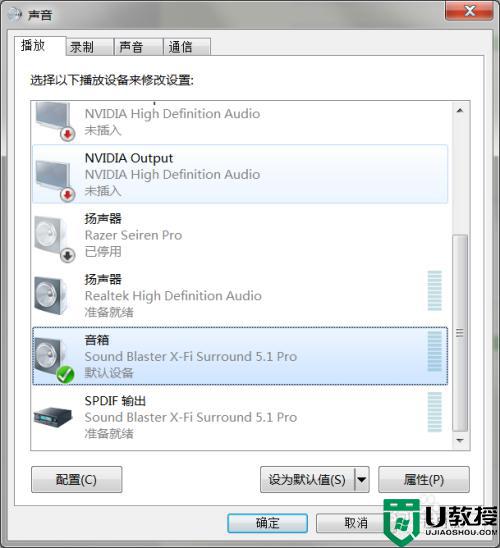
3、然后打开录制设备。
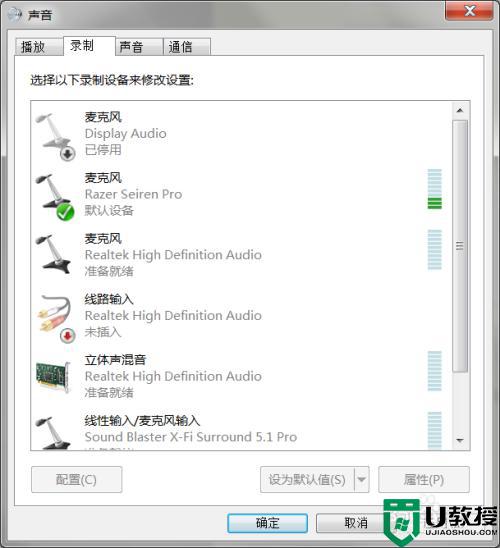
4、找到立体声混响这个设备启用。
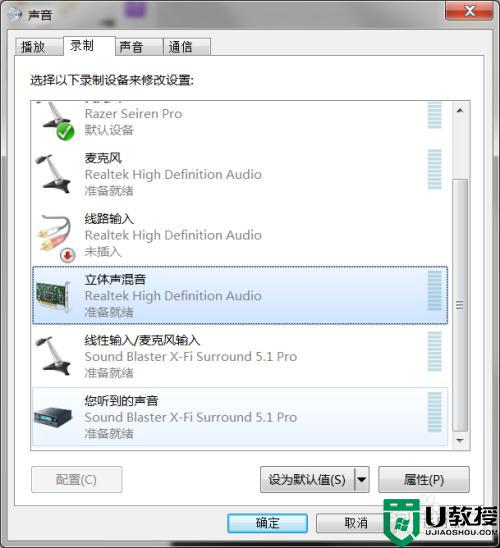
5、然后在他的属性里把侦听此设备点上对勾。
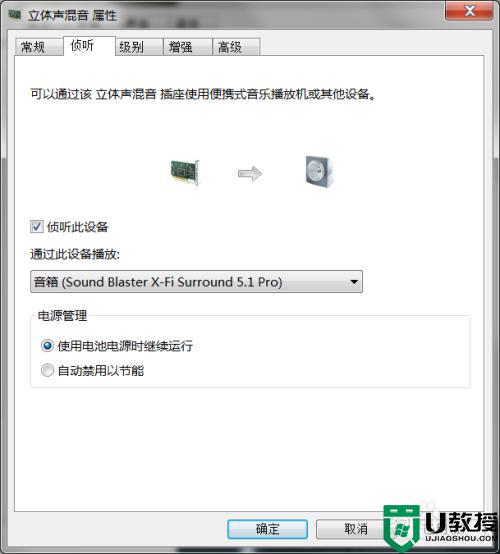
6、然后在通过此设备播放把刚刚设为默认的设备选上,应用就好。
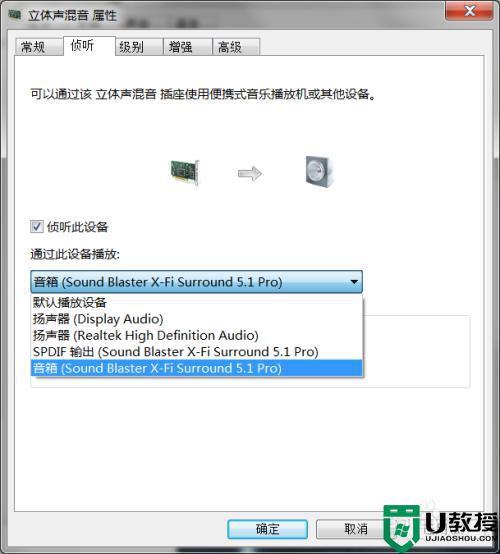
以上教程可以电脑音响和耳机同时播放声音,有相同需求的快来操作试试,希望能够帮助到大家。
如何让电脑音响和耳机同时播放 让电脑音响和耳机同时播放声音的设置技巧相关教程
- 电脑usb耳机和音箱同时设置有声音怎么操作 如何让耳机和音响都响
- 电脑如何同时使用音响和耳机 电脑同时使用音响和耳机的设置方法
- 电脑插耳机有声音外放没有声音怎么办 电脑用耳机有声音外放没声音如何解决
- 电脑耳机没声音怎么设置 电脑耳机没声音的设置方法
- 电脑耳机没声音怎么设置 电脑耳机没声音的设置方法
- 手机剪映如何加字幕和配音同步播放 剪映怎么让文字跟着视频走到最后
- 电脑如何播放dts音乐_电脑播放dts音乐的方法
- 电脑播放酷狗音乐没声音怎么回事 电脑播放酷狗音乐没声音的修复方法
- 酷狗音乐怎么定时播放丨酷狗音乐定时播放图解
- 电脑插上耳机没声音怎么办 win10电脑插上耳机没声音如何解决
- 5.6.3737 官方版
- 5.6.3737 官方版
- Win7安装声卡驱动还是没有声音怎么办 Win7声卡驱动怎么卸载重装
- Win7如何取消非活动时以透明状态显示语言栏 Win7取消透明状态方法
- Windows11怎么下载安装PowerToys Windows11安装PowerToys方法教程
- 如何用腾讯电脑管家进行指定位置杀毒图解

